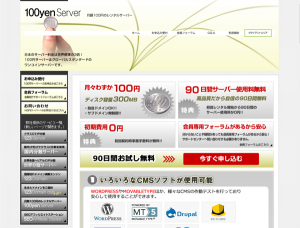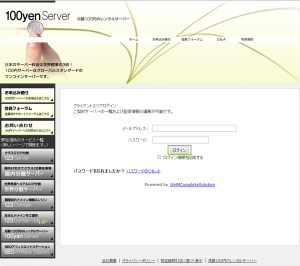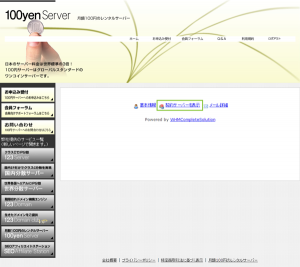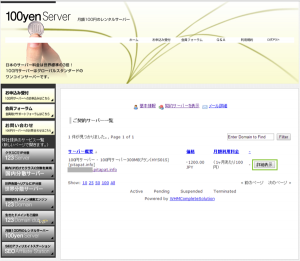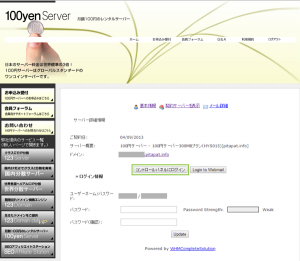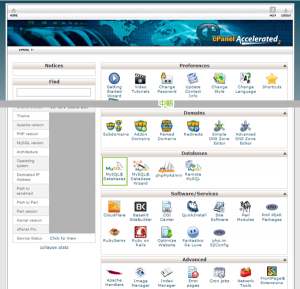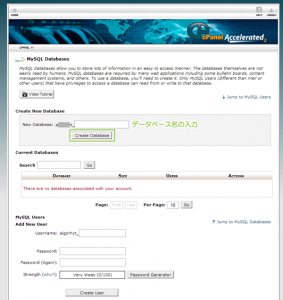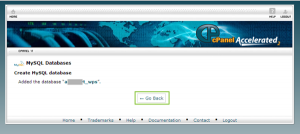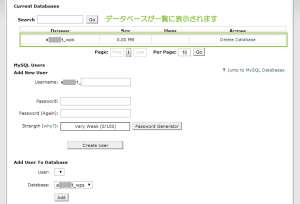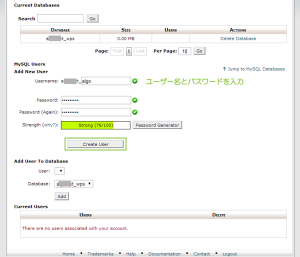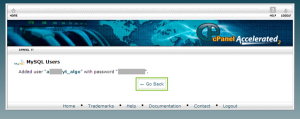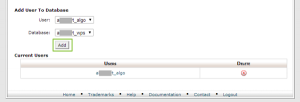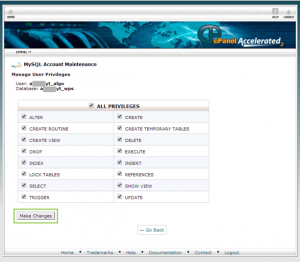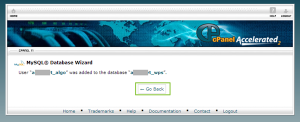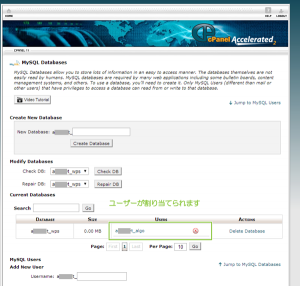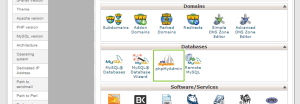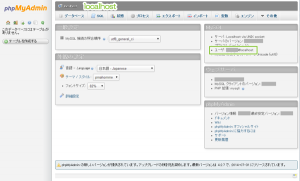100円サーバーのMySQLデータベース作成手順
100円サーバーは格安レンタルサーバーです。
100円サーバー上にWebアプリケーションやCMSなどを公開するには、
事前にデータベースの作成を行っておきます。
ここではMySQLデータベースの作成手順についてご紹介します。
MySQLデータベース作成手順
100円サーバーに対してデータベースの作成を行う手順は以下の流れになります。
MySQLデータベースメニューを開く
100円サーバーでMySQLデータベースを作成するには、
コントロールパネル(cPanel)を開きます。
まずは100円サーバーを開き右上の[クライアントエリア]または[ログイン]をクリックします。
ログインしていない場合にはログイン画面が表示されますので、
メールアドレスとパスワードでログインします。
ログインが完了するとクライアントエリアが表示されますので、
[契約サーバーを表示]をクリックします。
契約中のサーバーが一覧表示されます。
[詳細表示]をクリックします。
サーバーの契約情報が表示されます。
[コントロールパネルにログイン]をクリックしてcPanelを表示します。
サイドメニューのStats部分にはホスト名が表示されています。
このホスト名をそのまま利用してFTP接続を行います。
cPanel(コントロールパネル)が開きます。
データベースの作成
コントロールパネルの中ほどから[MySQL®Database]をクリックします。
MySQLデータベース作成画面が開きます。
まずは[New Database]部分に対してデータベース名を入力し、
[Create Database]をクリックします。
すぐにデータベースが作成されます。
[←Go Back]をクリックして戻ります。
データベース作成画面に戻ると、今作成したデータベースが一覧に表示されます。
尚、Users部分が空白となっていてまだユーザーが割り当てられていません。
MySQLデータベースユーザーの作成
データベースを作成したらMySQLデータベースユーザーを作成します。
ユーザー名とパスワードを入力し[Create User]をクリックします。
すぐにユーザーが作成されます。
[←Go Back]をクリックして戻ります。
データベース作成画面に戻ると、今作成したユーザーが一覧に表示されるようになります。
MySQLデータベースへユーザーの割り当て
「User To Database」の部分にてUserとDatabaseを選択し、
[Add]をクリックし、データベースにユーザーを割り当てます。
割り当てる権限の選択画面が表示されます。
割り当てる権限を選択し[Make Change]をクリックします。
すぐにユーザーがデータベースに割り当てられます。
[←Go Back]をクリックして戻ります。
設定が完了するとデータベース一覧の部分にユーザーが割り当てられ、
このユーザーにて作成したデータベースにアクセスができるようになります。
phpMyAdmonによるMySQLデータベースへアクセス
100円サーバーではphpMyAdminがすぐに利用できます。
コントロールパネル(cPanel)を開き[phpMyAdmin]をクリックします。
特にログインなども必要なくphpMyAdminが開きます。
尚、ホスト名部分は「localhost」となっていることが分かります。
CMSなどのデータベース接続設定では「localhost」が利用できます。
さいごに
100円サーバーでMySQLデータベースを作成する手順は以上です。
123サーバーは、123サーバー株式会社の登録商標(第5246062号)です。
123サーバーは、123サーバー株式会社の登録商標(第5246062号)です。
IPアドレス分散、123サーバー株式会社の登録商標(第5246062号)です。
123サーバーはWHMCompleteSolutionの商標です。
123ドメインはWHMCompleteSolutionの商標です。
100円サーバーはWHMCompleteSolutionの商標です。
公開日:
最終更新日:2014/12/04